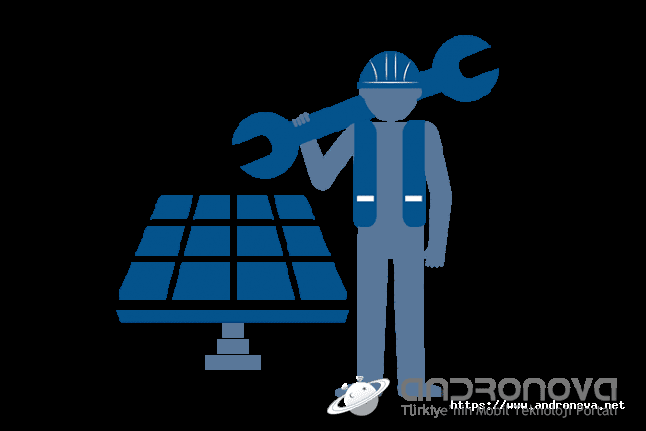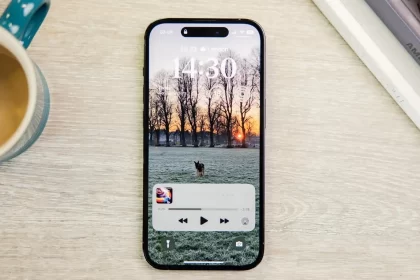Telefon hafıza kartını görmüyor hafıza kartım bozuldu. Taktığımda flash disk biçimlendir diyor ve kartımda önemli verilerim var. Dosyaları silmeden kurtarmak mümkün mü?


Telefonun hafızasında / bilgisayar hard diskimde önemli fotoğraflarım, dosyalarım var ve flash diski taktığımda çalışmıyor. Flash belleğin üzerine tıkladığımda “diski kullanmak için biçimlendirmeniz gerekiyormuş” ya da içi boş görünüyorsa burada yazdıklarımız belki çözüm olabilir.
Flash disk çalışmıyor veya hafıza kartı neden arızalanmış olabilir?
- Virüs bulaşma durumu
- Yazılımsal bir sorun çıkabilir
- Denenen PC’ de sıkıntı olmuş olabilir
- Fiziksel bir arızayla karşılaşabilirsiniz. Özellikle plastik aksamlılar erken arızalanabiliyor
Flash disk biçimlendir hatası
Bu hatanın temel nedeni virüs bulaşması. Birden çok cihazlarda kullanılan flash belleklere ve hafıza kartlarına genelde virüs bulaşır. Bulaşan virüs diskin okunmamasına neden olur. Sonrasında biçimlendir diye bir uyarı ekrana gelir. Cep telefonlarda ise hafıza kartını görmez. Telefon hafıza kartını görmüyor şeklinde eskiden çok şikayetler olurdu. Şimdilerde yeni modellerde çok az görülmekte. Eğer Android telefonun hafıza kartı çıkabiliyorsa bu adımlar denenebilir.
Her cep telefonu ve her bilgisayar kullanıcısının başına bir kez de olsa bu sorun gelmekte. Hafıza kartı arızalandı ve hafıza kartını görmüyorsa bazı onarım programları denenebilir. Ama onarım programıyla denemeden önce basit bir yöntemi deneyeceksiniz. Bu yöntemle %30 çözüm sağlayabilmekte. Verileri kurtarmadan onarmak için yazı sonundaki ilgili makeleye göz atın.


Bozulan hafıza kartını açma
- Arızalı hafıza kartını bilgisayara takınız
- Windows’ tan çalıştır komutunu açınız
- Bunun için klavyedeki “Windows pencere” tuşuna basılı tutup sonra diğer bir parmağınızla “R” tuşuna basınız.
- Komut satırına chkdsk /X/F sürücü adı ve hemen yanına 2 nokta
- Buradaki sürücü belleğin adı örnek d ya da adını değiştirmişseniz yazdığınız adı yazacaksınız yani örnek andronova yazılacak
- Bize sürücünün smgesi d olarak görülmekte. https://teknolojihaberleri.tr

Yukarıdakinin daha detaylı anlatımı için;
- chkdsk küçük harflerle yazılacak.
- Sonra bir boşluk bırakılıp /X/F bu harflerde büyük olacak.
- Son olarak diskin adı yani bizdeki d yanına : nokta ve enter’ a basılacak. Yazılışı chkdsk /X/F d:
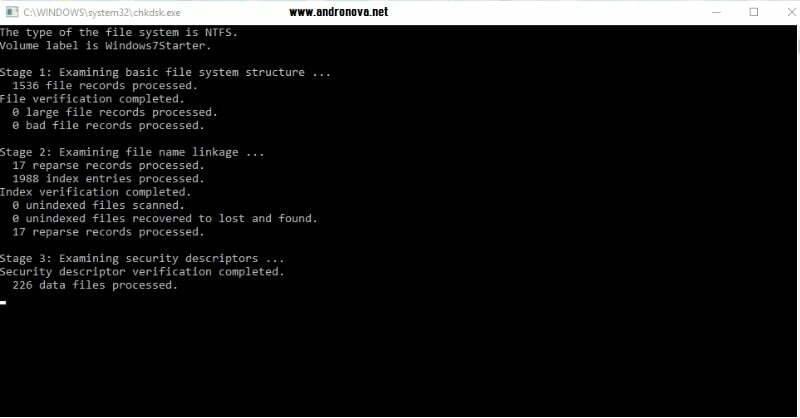
Komut onaylandığında siyah bir ekran açılacak ve hızlı bir şekilde bazı işlemler yapılacak ve otomatik ekran kapanacak. Sonrasında diski kontrol edebilirsiniz. Eğer görmüyorsa çıkarıp tekrar takınız.
Diğer bir yöntemde arızalı hafıza kartını görmek için bilgisayardan sürücü adını yazarak ulaşmak. Bunun için masaüstündeki bilgisayara tıklayıp açılan bölümdeki araç çubuğuna diskin harfini ya da adını yazmak.
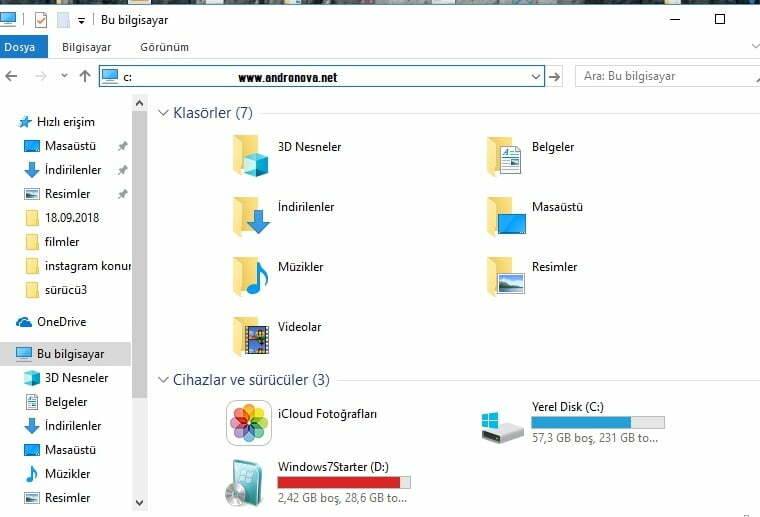
Disk çalışmıyorsa isterseniz hafıza kartı onarımı yazımızı okuyabilirsiniz. Öneri harici hafıza kartı olan Huawei telefonlarda, Xiaomi ve Samsung’ da denenebilir. Olmayanlar için cihaz bilgisayara bağlanarak onarım uygulamaları denenebilir.


USB disk hatasından kurtulun. Flash bellek’ te veya harici disklerde görülen okuma ve bazı hataların çözümü bazen zor olabiliyor. Genelde çalışmamakta. Ama kurtarma programı…
Veri kurtarma yazılımlarından bazıları aynı zamanda yazılımsal sorunları giderebiliyor. Aşağıda önerdiğimiz adımlar genel olduğundan alternatifleri araştırmanız önerilir.
Herkesin en sık kullandığı birçok bilgiyi depolarken yanında taşıma şansında veren USB diskler bazen beklenmedik problemler çıkarıyor. Her şeyin bir anda kötü gitmesini engel olmak için birkaç ufak metot kullanabilirsiniz. USB disklerde en sık başa gelen problem yazma koruma hatası. Kullanıcıların her şeyi hazırladıktan sonra USB taktıkları anda karşılarına çıkan bu sorun birçok şeyi baştan almalarına neden oluyor. Bunları yaşamamak için birkaç ufak ayrıntıya dikkat etmek yeterli.
USB sürücülerde güvenlik önlemlerini alın
Yazma kortuma hatası gibi aksiliklerle karşılaşmamak için USB sürücünün virüsten arındırılmış olduğuna dikkat edin. Yüklediğiniz verilerde temiz olmalı. Bu problem ile karşılaştığınızda format zamanı gelmiş olabilir. USB sürücü içindeki herhangi bir şey varsa başka yere kopyalayıp bir format atabilirsiniz. Kullanılan dosyaların formatı yazma koruma hatası gibi hataları ortaya çıkarabilir. Bu nedenle dosyaların formatının uyumlu olup olmadığını kontrol etmelisiniz.
Bilgisayarda kullanılan diskleri kontrol etmek için Windows aygıt yöneticisini açıp diski görüp görmediğini kontrol ediniz. Denetim masası / Yönetimsel araçlar / Bilgisayar yönetimi / Depolama / Disk yönetimi. Disk görünüyorsa üzerine sağ tıklayıp “Sürücü harfi ve yolu değiştir” seçeneği ile sürücüye bir yol verip kontrol ediniz. Onarım programlarından “HDD LLF Low Level Format Tool” kullanabilirsiniz.
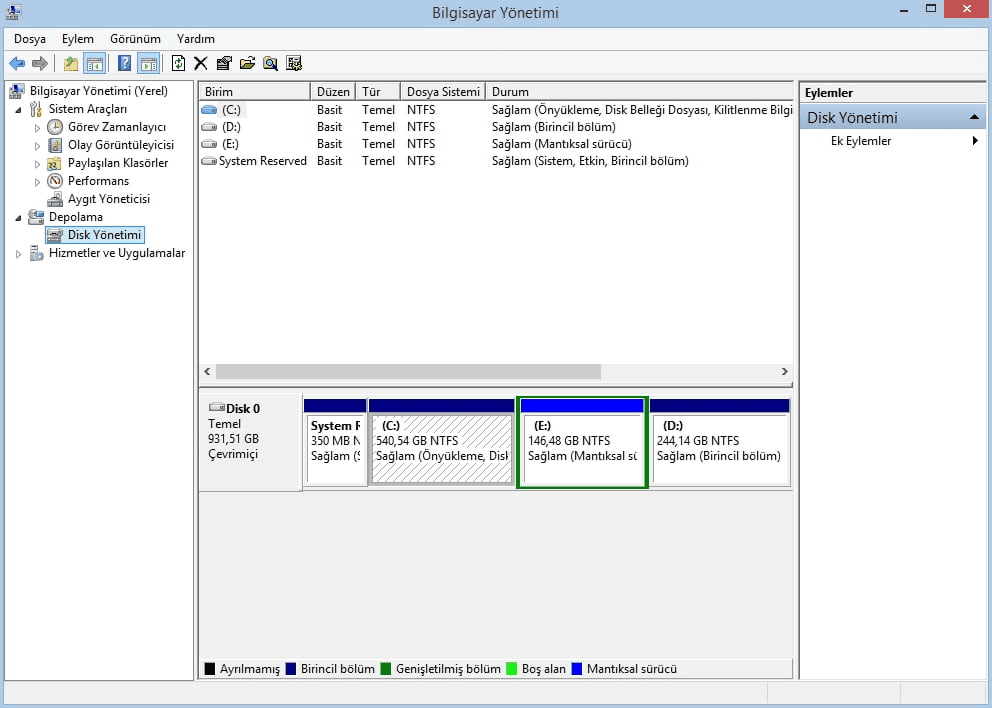
Format son çare olabilir
Format atmak, bu gibi hatalarda başvuracağınız en son çare olmalı. Bundan önce Diskpart komutu denenebilir. Başlat açın ve komut satır yazın. Çıkan ekranda sağ tıklama ile yönetici olarak çalıştır seçin. Bundan sonrasına yapmanız gerek çıkan ekrana diskpart yazın ve enter yapmaya devam edin. Sonunda diski ayrıntılı olarak temizlemiş olursunuz. Bu işlem dışında Registry işlemini de kullanabilirsiniz. Bu iki metot da işe yaramıyorsa kalan tek çare formatlamaktır. Format ile her şeyi sıfırlamış olursunuz.